相信已经很少有人用光驱来安装操作系统了,把U盘或移动硬盘制作成系统安装启动盘即可进行操作系统安装。MS酋长之前已经陆续介绍了大量的Win10系统U盘安装盘制作工具,包括:微软官方的......
如何重建Windows 10搜索索引
常用 Windows 的朋友可能都会用过 Windows 搜索功能,特别是当文件较多的时候,使用搜索功能会让我们比较快的索引并找出所需的文件。但如果你从老版本 Windows 升级到 Windows 10 或者索引路径配置不正确时,可能会出现搜索结果显示不全的情况。此时,我们就需要重建 Windows 10 搜索索引来修正此问题。
什么是Windows 10搜索索引
在 Windows 版本的逐步深化和发展演进中,加入了很多描述文件内容的元数据特性。例如,在 Windows 10 中,音乐文件包含:标题、艺术家、唱片集、流派等非常多的描述信息。通过这些描述信息,用户便可以更容易地找到相应的音乐文件。
在 Windows Vista 之前, 搜索功能只读取当前文件的一些简单特性,例如:创建日期、文件名、文件大小等。而微软从 Windows 7 开始引入了新的索引技术,它将索引整个文件内容作为默认基本的索引功能,并对文件里可得到的丰富元数据特性进行索引,并加以存储利用。
简单来说,就是把磁盘上的文件属性(包括文件的扩展属性)及文档内容都检索一遍,再在磁盘上写一个检索结果。当我们搜索文件时,Windows 会在这个检索好的索引结果中去快速查找并反馈给用户,这个过程就与我们查字典的过程类似。
当我们的索引文件发生错误时,就会导致搜索结果不正常。例如:搜索文件缓慢,搜索不到文件等等,这就需要我们对 Windows 10 搜索索引文件进行重建。
如何重建Windows 10搜索索引
1. 按下 Windows + R — 执行 Control 打开控制面板
2. 将控制面板的显示方式改成小图标显示,再点击索引选项
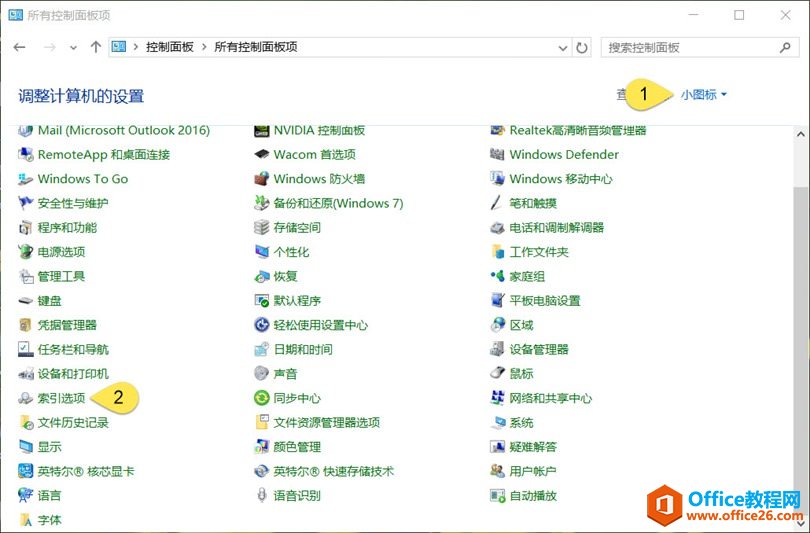
3. 点击修改 — 勾选好要建立搜索的文件夹和路径 — 点击确定
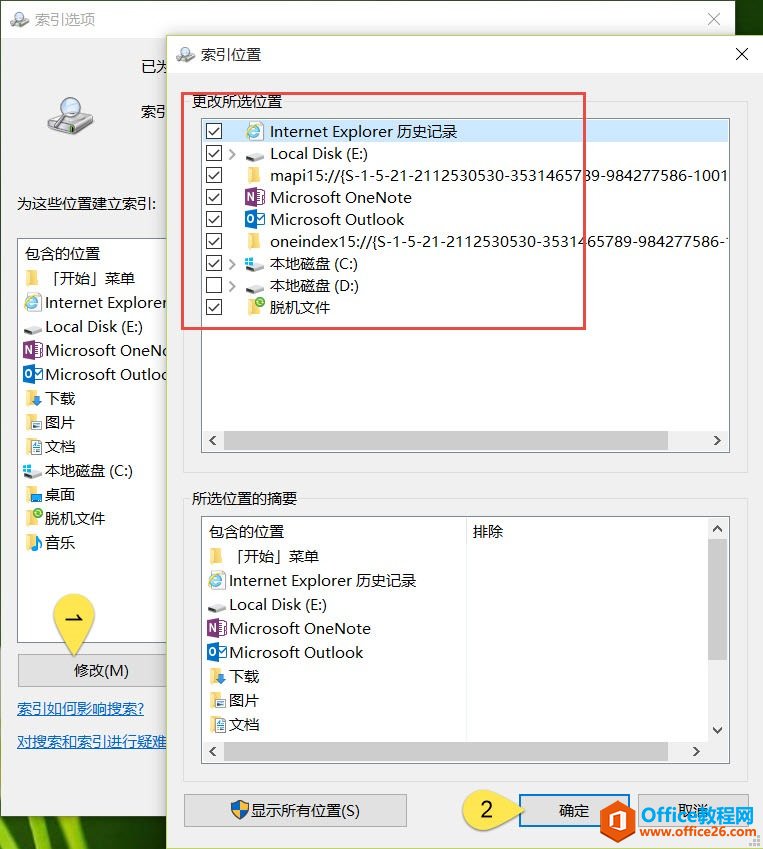
4. 点击高级 — 在索引设置选项卡中点击重建
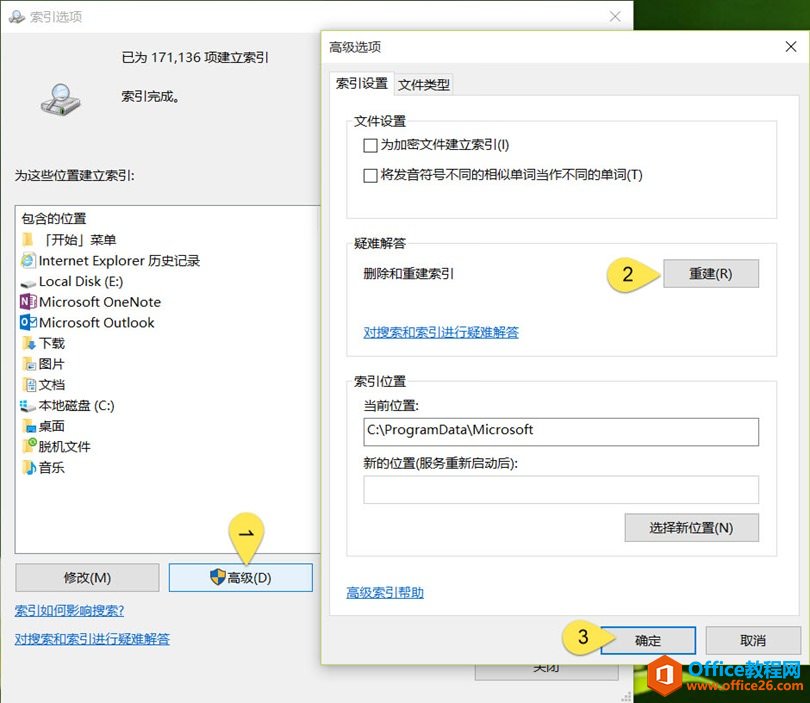
点击重建之后,Windows 10 会做出如下提示:
重建索引可能需要很长时间才能完成。某些视图和搜索结果在重建完成前可能不完整。
5. 点击确定,确认重建索引。
默认情况下,Windows 10 会启用”索引退回器”以保证 Windows 在索引文件时不造成过大的 CPU 负担,而且 Windows 10 会自动侦测用户的操作和使用活跃度,当发现用户活跃操作时会自动以低速或停止索引文件的建立和更新。因此对于文件较多的用户索引建立过程会比较缓慢,但索引一旦重建成功,我们就可以实现快速搜索啦。
标签: 重建Windows10搜索索引
相关文章
- 详细阅读
-
如何为Win10家庭版开启组策略编辑器功能详细阅读

经常访问Win10专业网的朋友在看到需要编辑组策略的文章时,会发现,每一个教程都提供了两种方法:方法一是配置组策略;方法二是修改注册表。而两种方法的效果则是相同的。之所以这样,......
2022-04-19 316 组策略编辑器
-
Win10下如何使用DISM命令修复Windows映像详细阅读

DISM工具是一个部署映像服务和管理工具,已经陆续分享了一些DISM工具应用技巧。实际上使用DISM工具还可以修复损坏的Windows映像,下面我们来看一下微软官方的使用DISM工具修复Windows映像教程:......
2022-04-19 55 DISM命令 修复Windows映像
- 详细阅读
- 详细阅读



